- You have no items in your shopping cart
- Subtotal: 0.000₫

Với thời đại công nghệ phát triển như hiện nay, các sự kiện trực tuyến ngày càng trở nên quen thuộc đối với mọi người. Phổ biến nhất phải kể đến là các buổi Webinar được tổ chức bởi các doanh nghiệp. Trong thời điểm dịch bệnh như hiện nay, Zoom Webinar được xem là một hình thức marketing giúp cho các doanh nghiệp có cơ hội tiếp cận với nhiều khách hàng tìm năng đồng thời quảng bá thương hiệu cho doanh nghiêp. Vậy Zoom Webinar là gì? Cách tổ chức một sự kiện trên Webinar như thế nào? Hãy cùng nhau tìm hiểu trong bài viết dưới đây.
Zoom Webinar là gì?
Zoom Webninar là phần mềm hỗ trợ tổ chức hội nghị trực tuyến với số lượng người tham gia lớn. Webinar giống như một giảng đường hoặc khán phòng ảo. Người tổ chức sự kiện có toàn quyền quản lý người tham gia. Những người tham gia chỉ có thể xem webinar và tương tác thông qua Q&A, Chat và trả lời các câu hỏi thăm dò ý kiến.
Các tính năng chủ yếu của Zoom Webinar
Các tính năng nổi bật chủ yếu của webinar phục vụ cho cuộc hội thảo trực tuyến có thể kể đến như:
- Hiển thị slide trình chiếu nội dung thuyết trình: Người thực hiện/chủ trì hội thảo trên Webinar thường hiển thị nội dung tóm tắt của bài thuyết trình dưới dạng slideshow. Slideshow thường được thiết kế bằng phần mềm MS PowerPoint hoặc Keynote của Apple. Nó giống với bài thuyết trình được thực hiện trên lớp học/khóa huấn luyện, giảng đường hay phòng họp công ty.
- Stream video: Người chủ trì hội thảo có thể trình chiếu video được lưu trong máy tính hoặc trang lưu trữ video trực tuyến như YouTube, Tik Tok…
- Giao tiếp với khán giả: Webinar sử dụng VoIP để thực hiện kết nối âm thanh trực tiếp giúp trò chuyện với khán giả hoặc khán giả có thể phỏng vấn người tổ chức một cách tiện lợi.
- Ghi âm: Webinar cung cấp tính năng này để người tổ chức hội thảo có thể ghi âm lại bộ bài thuyết trình của mình từ âm thanh đến hình ảnh. Sau đó dùng làm tư liệu phát lại hoặc lưu trữ.
- Chỉnh sửa: Trong quá trình diễn ra buổi hội thảo trực tuyến, người chủ trì có thể sử dụng con chuột để ghi chú, đánh dấu trên màn hình và thực hiện các thao tác kỹ thuật nếu cần thiết.
- Chat (trò chuyện bằng văn bản): Người tổ chức Webinar có thể mở hộp chat để chat với khán giả. Tính năng này rất hữu ích trong trường hợp khán giả muốn đặt câu hỏi nhưng lại không thể phát biểu cắt ngang người thuyết trình.
- Thực hiện khảo sát: Có những nhà cung cấp dịch vụ Webinar còn cung cấp tính năngTr
Hướng dẫn tổ chức sự kiện online bằng Zoom Webinar
Bước 1: Lên lịch buổi Webinar
Đăng nhập vào tài khoản Zoom của bạn và sau đó nhấp vào tab Hội thảo trên web từ bên trái Nhấp vào Lên lịch hội thảo trên web
Các tùy chọn hội thảo trên web được đề xuất:
• Bật Q&A
• Bật phiên thực hành

Bước 2: Mời Thành viên / Người tham dự
Sau khi Hội thảo trên web đã được lưu, bạn sẽ được đưa đến trang xác nhận lên lịch. Ở dưới cùng, bạn sẽ tìm thấy tab Lời mời:
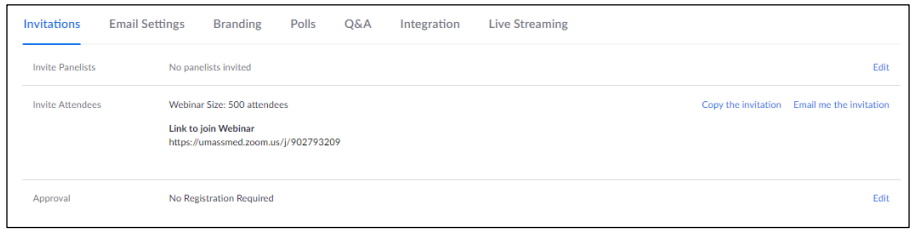
Bạn sẽ có hai tùy chọn lời mời khác nhau:
• Panelist- nhấp vào Chỉnh sửa, từ đó bạn sẽ có thể nhập tên và địa chỉ email của họ. Họ sẽ được gửi một lời mời qua email cùng với một liên kết tham gia hội thảo duy nhất để tham gia vào hội thảo trên web.
• Người tham dự- nhấp vào Sao chép lời mời. Từ đó bạn có thể dán nó thành một lời mời Lịch Outlook đang mở.
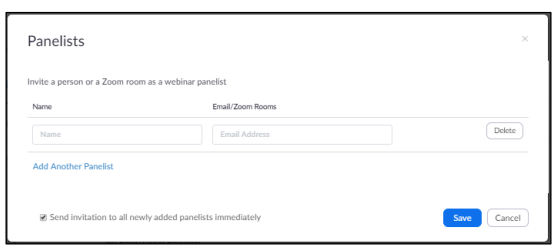
Thiết lập bổ sung
• Thăm dò ý kiến – nếu bạn muốn sử dụng tính năng thăm dò ý kiến trong cuộc họp, bạn sẽ cần tạo trước các câu hỏi và câu trả lời. Ở bên phải của tab Lời mời, bạn sẽ thấy Cuộc thăm dò ý kiến. Nhấp vào Thêm.
• Hỏi & Đáp – bạn có thể điều chỉnh cài đặt từ đây nhưng cũng có thể trong cuộc họp.
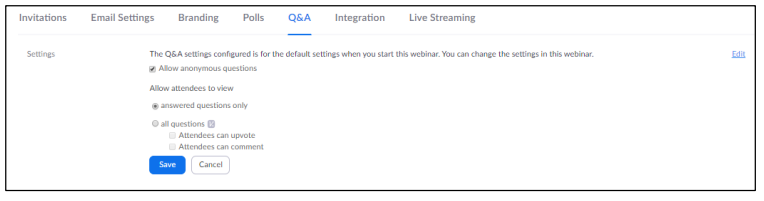
Bước 3: Các bước điều khiển thường được sử dụng trong webinar
1. Participants
Từ tab Người tham gia, với tư cách là Người dẫn chương trình, bạn sẽ có thể quản lý mọi người tham gia Hội thảo trên web của mình. Từ tab này, bạn có thể:
Mute/Unmute Panelists
- Tắt tiếng / Bật tiếng tất cả các tham luận viên ở cuối cửa sổ
- Từ nút Khác, bạn có thể tùy chỉnh trải nghiệm Hội thảo trên web cho cả Người tham gia hội thảo và Người tham dự.
Các tính năng nên bật
- Tắt tiếng danh sách khi tham gia vào webinar
- Cho phép danh sách phát âm thanh của chính họ
- Cho phép các Panelists tự đổi tên
- Cho phép danh sách phát bắt đầu video
Tùy chọn người tham dự: di chuột qua người tham gia và nhấp vào more
- Trò chuyện
- Thăng hạng lên Panelist
- Cho phép nói chuyện
Bạn có thể mở tính năng trò chuyện cho:
- Tất cả các thành viên hội thảo và những người tham dự
- Tất cả các tham luận viên
- Không một ai
2. Hỏi & Đáp
Tính năng Hỏi & Đáp (Q&A) dành cho hội thảo trên web cho phép người tham dự đặt câu hỏi trong hội thảo trên web và để các tham luận viên, người đồng tổ chức và người dẫn chương trình trả lời câu hỏi của họ. Với tính năng Hỏi và Đáp công khai, những người tham dự có thể trả lời câu hỏi của nhau và nếu được bật, họ cũng có thể tán thành câu hỏi của nhau. Chúng tôi đặc biệt khuyên bạn nên có một người điều hành được chỉ định (người đồng tổ chức) để giám sát Q&A trong suốt Hội thảo trên web, người thuyết trình không nên trình bày và lọc các câu hỏi khi họ đến
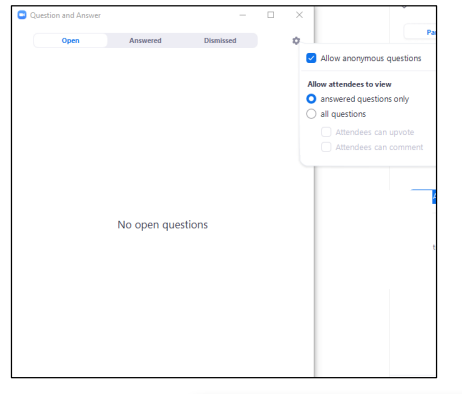
3. Chia sẻ bản trình bày của bạn:
Để chia sẻ màn hình của bạn, hãy chọn nút Chia sẻ Màn hình từ Thanh Điều khiển Hội thảo trên web.
Một cửa sổ bật lên sẽ nhắc bạn chọn những gì bạn muốn chia sẻ. Chọn tùy chọn bạn muốn và nhấp vào Chia sẻ màn hình.
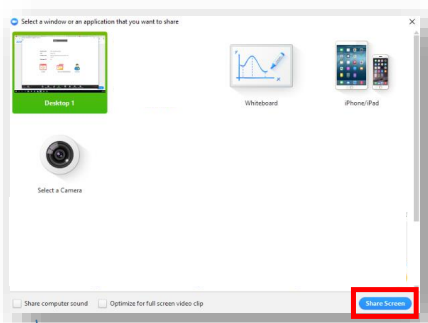
Trên đây là hướng dẫn tổ chức sự kiện online bằng Zoom Webinar, để biết thêm thông tin chi tiết vui lòng liên hệ ngay đến Hotline 02873000246 để được tư vấn và hỗ trợ tốt nhất.
Xem thêm: Phương pháp dạy học online lôi cuốn, hiệu quả trên Zoom Meeting
THÔNG TIN LIÊN HỆ
CÔNG TY CỔ PHẦN CÔNG NGHỆ DU HƯNG
TP.HCM: 215/56 Đường Nguyễn Xí, P.13, Q.Bình Thạnh, HCM
HÀ NỘI: 170 Đường Trần Duy Hưng, P.Trung Hòa, Q.Cầu Giấy, Hà nội
Hotline/Zalo: 0937 550 075 – Mr. Ẩn
Phone:028-7300-0246
Email: [email protected]

; ?>)



